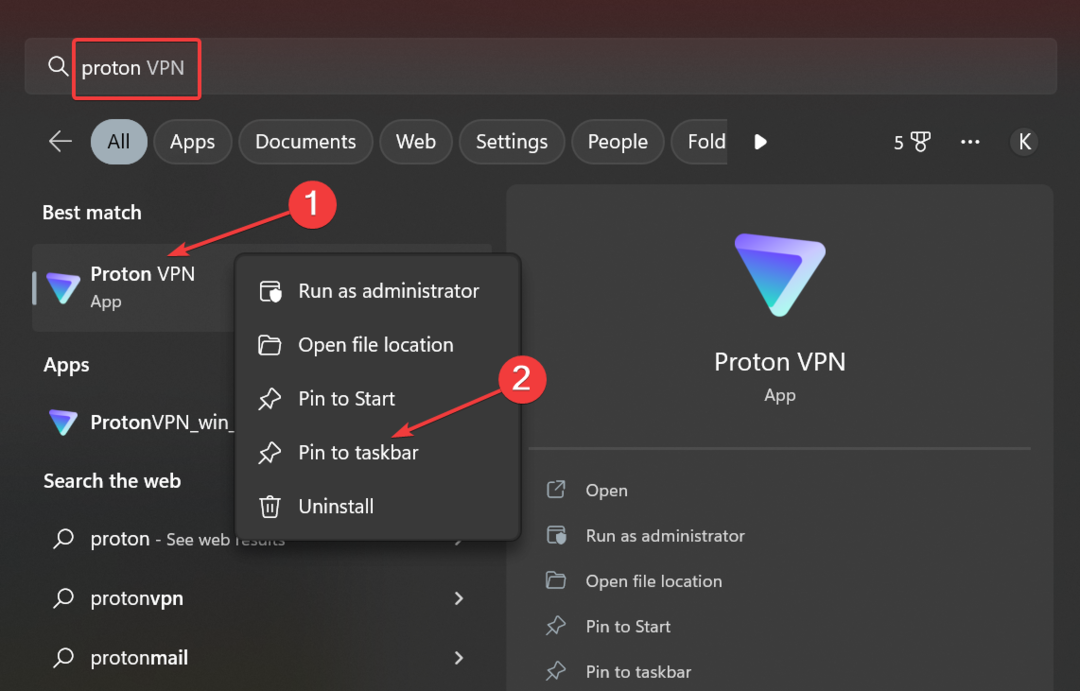Узнайте, как удалить виджет «Новости и погода» с панели задач Windows 10.
- В то время как некоторым пользователям нравится виджет «Новости и интересы» на панели задач, другие его ненавидят.
- Это занимает лишнее место на вашем ПК, так как вы можете не захотеть получать информацию о погоде или новостях 24x7.
- Вы можете отключить виджет на панели задач или воспользоваться помощью редактора реестра.

ИксУСТАНОВИТЕ, НАЖИМАЯ НА СКАЧАТЬ ФАЙЛ
Это программное обеспечение исправит распространенные компьютерные ошибки, защитит вас от потери файлов, вредоносного ПО, аппаратного сбоя и оптимизирует ваш компьютер для достижения максимальной производительности. Исправьте проблемы с ПК и удалите вирусы прямо сейчас, выполнив 3 простых шага:
- Скачать инструмент восстановления ПК Restoro который поставляется с запатентованными технологиями (патент доступен здесь).
- Нажмите Начать сканирование чтобы найти проблемы Windows, которые могут вызывать проблемы с ПК.
- Нажмите Починить все для устранения проблем, влияющих на безопасность и производительность вашего компьютера.
- Restoro был скачан пользователем 0 читателей в этом месяце.
Всегда полезно иметь некоторую информацию о погоде и последних событиях в вашем регионе, чтобы знать, что делать, а что нет.
Однако Microsoft Windows 10 обрабатывает виджеты погоды и новостей по-разному и отображается на панели задач внизу. Некоторым нравится размещение, некоторые обнаруживают, что оно съедает пространство.
В этом руководстве мы покажем вам, как удалить погоду с панели задач в Windows 10. Здесь мы объясним 4 различных способа удаления погоды и новостей с панели задач. Итак, давайте приступим к делу.
В Windows 10 Microsoft представила информацию о новостях и погоде в виде виджета «Новости и интересы».
Он автоматически отображался на панели задач. Виджет показывал текущую температуру для вашего местоположения, прогноз погоды и новости вокруг вашего местоположения.
Вы можете легко включить его, выполнив следующие шаги.
- Щелкните правой кнопкой мыши на панель задач.
- Выбирать Новости и интересы и нажмите на Показать значок и текст.

- Виджет погоды появится на панели задач.
Теперь давайте рассмотрим различные способы удаления погоды с панели задач в Windows 10.
Как убрать погоду с панели задач Windows 10?
- Как получить виджет «Новости и интересы» в Windows 10?
- Как убрать погоду с панели задач Windows 10?
- 1. Удалить с панели задач
- 2. Удалить из редактора реестра
- 3. Удалить с помощью редактора групповой политики
- 4. Показать только значок
1. Удалить с панели задач
- Щелкните правой кнопкой мыши на панель задач.
- Выбирать Новости и интерес и нажмите на Выключать.

- виджет будет удален с панели задач.
Это самый простой способ удалить погоду с панели задач в Windows 10. Однако есть и несколько других способов.
- Исправлено: программа не разворачивается с панели задач в Windows 11
- Как запустить тест памяти в Windows 10 [Быстрые шаги]
2. Удалить из редактора реестра
- нажмите Победить + р ключи, чтобы открыть Редактор реестра.
- Тип regedit и нажмите Входить.

- Перейдите по указанному ниже пути.
HKEY_CURRENT_USER\Software\Microsoft\Windows\CurrentVersion\Feeds
- Дважды щелкните на ShellFeedsTaskbarViewMode вход с правой стороны.

- в Значение данных поле, тип 2.

- в База, выбирать шестнадцатеричный.
- Нажмите ХОРОШО чтобы сохранить изменения.
- Закрой Редактор реестра.
- Перезапуск ваш ПК.
После перезагрузки компьютера вы не увидите виджет погоды на панели задач.
3. Удалить с помощью редактора групповой политики
- нажмите Победить + р ключи, чтобы открыть Бегать диалог.
- Тип gpedit.msc и нажмите Входить.

- Нажмите на Административные шаблоны.

- Расширять Компоненты Windows.

- Дважды щелкните по Новости и интересы справа.

- Щелкните правой кнопкой мыши Включить новости и интересы на панели задач и выберите Редактировать.

- Нажмите Неполноценный.

- Нажмите Применять и ХОРОШО.
4. Показать только значок
- Щелкните правой кнопкой мыши на панель задач.
- Выбирать Новости и интерес и нажмите на Показать значоктолько.

- виджет будет удален, и на панели задач появится только значок.
Этот метод помогает вам следить за новостями и погодой, не занимая много места на панели задач на ПК с Windows 10.
Это все от нас в этом руководстве. Вам следует ознакомиться с нашим руководством, если вы ищете способы включить значок сети в Windows 10 панель задач.
Несколько пользователей сообщили, что Значок проводника отсутствует в меню «Пуск» Windows 10.. Это можно легко исправить с помощью решений, упомянутых в нашем руководстве.
Для пользователей, которые хотят настроить свой ПК с Windows 10, у нас есть руководство, объясняющее, как изменить загрузочный логотип в Windows 10 с легкими шагами.
Не стесняйтесь сообщить нам в комментариях ниже, какой из вышеперечисленных методов вы использовали для удаления погоды с панели задач в Windows 10.
Все еще есть проблемы? Исправьте их с помощью этого инструмента:
СПОНСОР
Если приведенные выше советы не помогли решить вашу проблему, на вашем ПК могут возникнуть более серьезные проблемы с Windows. Мы рекомендуем загрузка этого инструмента для ремонта ПК (оценка «Отлично» на TrustPilot.com), чтобы легко их решать. После установки просто нажмите кнопку Начать сканирование кнопку, а затем нажмите на Починить все.